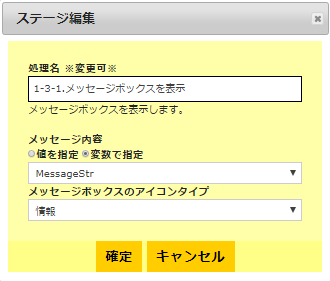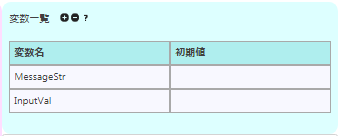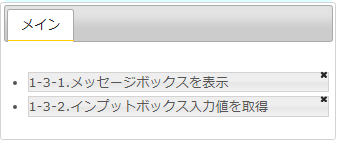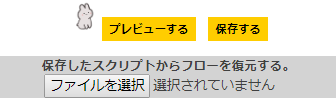はじめに
今まで、VBとかで業務ツールの開発とかばっかりやってきました。
最近、Webアプリに関わることをちょっと仕事でやる機会に恵まれまして、なんか作れそうじゃね?って思ってここ数カ月コツコツと組み上げてWebツールなんか作ってみました。
一旦、満足いくところまで機能開発が進んだのでお披露目しようと思います。
ノンプログラミングツール(RPA?)
開発言語の習得が難しい人でも、概念さえ掴んでデータフローが書ければ、それをプログラムとしてビルドして実行できる様にしますよっていうアプリのこと。
最近は、こういった物に独自の付加価値を付けた物がRPAソリューションとして巷で注目を集めているようです。
自分は、もともとVB系が得意だったのでWindows向けにWebツールとしてRPAもどきを作ってみました。
あんまり難しいこと考えず、vbsならテキストベースでコンパイルとかもいらないし保存して実行すりゃ大概の処理は自動化できそうだったのでチャレンジしてみた次第です。
概要
vbsめーかー
↓↓↓ こんなサイトです。
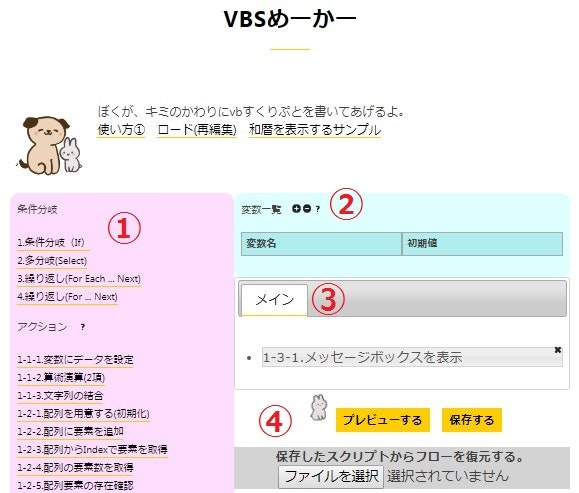
① 条件分岐・アクション
- このエリアのリンクをクリックすると処理オプションのダイアログが出てきます。
- 「処理名」は編集できる様になっていて、「確定」ボタンを押すとここで指定した処理名でボックスが生成されて③のタブエリアにステージが追加されます。
- 引数のところは、だいたい「値を指定」か「変数で指定」で選べる様になっています。
- 細かいアクションの作り込みは別途紹介することにします。今日は概要だけ。
② 変数一覧
- ここに定義された変数は、①の「変数を指定」プルダウンのリストに自動追加され、処理の中で引数として使えるようになります。
- ①で追加したステージで使うことになった変数が自動的に一覧に登録されます。
- (+)のボタンを押すと空の行が挿入されて、ダブルクリックまたは、クリック選択で太枠にしてもう一度クリックするとセルが編集できて、独自に変数を定義できます。
- 2列目の「初期値」に文字を設定しておくと、その変数の初期値としてデータを扱うことができます。
- 編集していくうちに不要になった変数は、セルを選択状態にして(-)で削除することもできます。
- アクションや条件分岐の引数で使われる編集が初期化前に参照して使おうとすると、保存前に構文チェックが入りお知らせしてくれます。(やさしー!)
③ メインフロー
- ここに①で確定したアクションなどが追加されていきますが、アイテムはドラッグ&ドロップで並べ替えができるようになっています。
- 分岐処理の場合は、(開始)(分岐)(終了)といった複数のボックスが自動生成されるので、並べ替えをして条件に見合った処理だけが実行されるように整理して下さい。
- 追加されたアクションには、右側に(×)ボタンがついており、クリックするとアクションをフローから消すことができます。
- ダブルクリック または クリックしてボックスを選択状態にしてからもう一度クリックすると、①で編集したオプション画面を再表示することができ、処理オプションを再編集することができます。
④ 入出力ボタン
-
「プレビューする」を押すとダイアログに保存イメージが表示されます。作ったフローをvbsに変換した時にどんなソースになるのか、事前に確認することができます。(やさしーー!!)
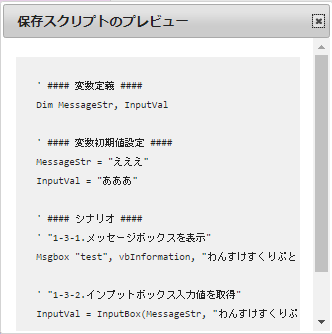
-
「保存する」でフローをvbsに変換したファイルをテキスト化してローカルにダウンロード保存できます。
-
このサイトで生成したvbsファイルを「ファイルを選択」で取り込むと、フローと変数一覧が画面に復元され、再編集できるようになります。(べんりーーー♪)
-
※ 再編集の際は、画面で作業途中のフローは破棄されますのでご注意下さい。
おことわり
GUIベースでスクリプトを組めるようにして保存できる様にしたWebツールですが、どういった処理を組むのかは使う方次第です。
作ったスクリプトで間違って大切なデータを消してしまったとか言われても責任は持てませんのでご理解の上、ご利用頂きたく思います。
今後について
ひとまず、ここまでできたらいーなーと想像したところまで機能を作った。という状態で、レイアウトとか拙い部分は多いと思います。
アドバイスは優しめにお願いしますね。。。
ですが、ちょこちょことファンクションを増やしていけば、なんやかんや結構使えるWebツールになるんじゃないかなーと思っているので、今後も育てて行こうと思います。
温かく見守って下されば幸いです。